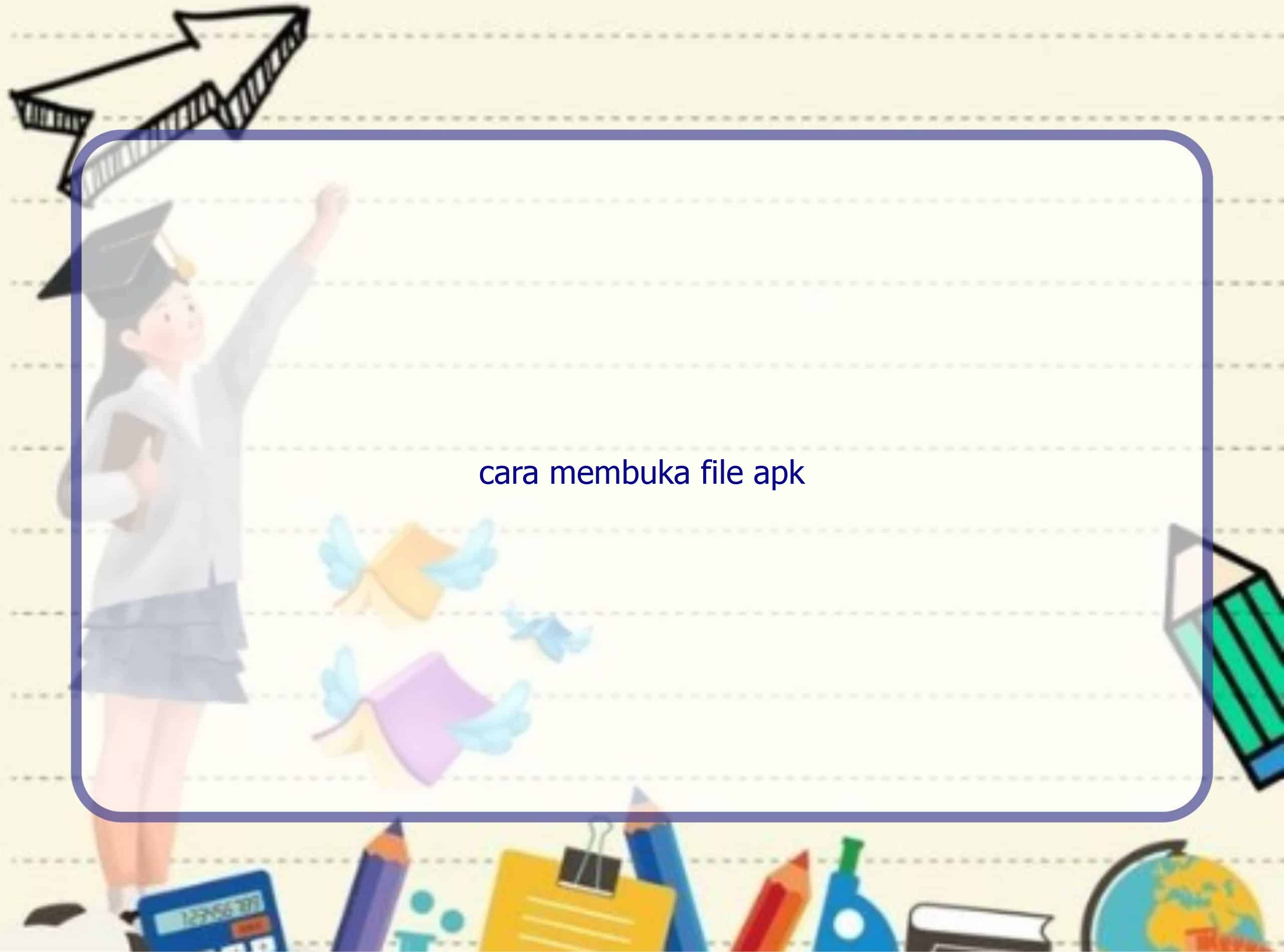Bagian Pendahuluan
Assalamualaikum pembaca setia Rintiksedu.id! Pada artikel kali ini, kami akan membahas topik yang sering dicari, yaitu “cara membuka file APK”. Saya, Rintiksedu.id, telah memiliki pengalaman dalam hal ini dan akan membagikan informasi yang berguna kepada Anda.
Sebelum kita mulai, berikut adalah gambar unggulan yang dapat membantu Anda dalam memvisualisasikan topik ini:

Cara Membuka File APK di Perangkat Android Anda
Mengaktifkan Sumber Tidak Dikenal
Langkah pertama untuk membuka file APK adalah dengan mengaktifkan opsi “Sumber Tidak Dikenal” di perangkat Android Anda. Ini memungkinkan Anda menginstal aplikasi dari sumber yang tidak terverifikasi, seperti file APK.
Berikut adalah langkah-langkahnya:
- Buka menu Pengaturan di perangkat Android Anda.
- Pilih opsi Keamanan atau Privasi.
- Gulir ke bawah dan cari opsi “Sumber Tidak Dikenal”.
- Aktifkan opsi ini dengan menggeser tombol di sebelahnya.
Dengan mengaktifkan opsi ini, Anda akan dapat menginstal aplikasi dari file APK tanpa menggunakan Google Play Store.
Membuka File APK
Setelah Anda mengaktifkan opsi “Sumber Tidak Dikenal”, Anda siap membuka file APK yang telah Anda miliki. Berikut adalah langkah-langkahnya:
- Pastikan Anda telah mengunduh file APK dari sumber yang terpercaya. Anda dapat mencarinya di situs web resmi atau sumber lain yang dapat dipercaya.
- Buka aplikasi File Manager di perangkat Android Anda. Jika Anda tidak memiliki aplikasi ini, Anda bisa mengunduhnya melalui Google Play Store.
- Temukan file APK yang telah Anda unduh tadi.
- Tap pada file APK untuk memulai proses instalasi.
- Ikuti petunjuk instalasi yang muncul di layar Anda. Anda mungkin diminta memberikan izin instalasi.
- Tunggu hingga proses instalasi selesai.
Setelah proses instalasi selesai, Anda dapat membuka dan menjalankan aplikasi yang telah diinstal.
Membatalkan Izin Instalasi Aplikasi
Menemukan Aplikasi yang Ingin Dibatalkan Izin Instalasi
Jika Anda ingin membatalkan izin instalasi aplikasi tertentu di perangkat Android Anda, berikut adalah langkah-langkahnya:
- Buka menu Pengaturan di perangkat Android Anda.
- Pilih opsi Aplikasi atau Aplikasi & Notifikasi.
- Gulir ke bawah dan cari aplikasi yang ingin Anda batalkan izin instalasinya.
- Tap pada aplikasi tersebut untuk membuka pengaturannya.
Membatalkan Izin Instalasi
Setelah Anda membuka pengaturan aplikasi yang ingin dibatalkan izin instalasinya, ikuti langkah-langkah berikut:
- Pilih opsi Perizinan atau Izin.
- Cari opsi “Instal aplikasi yang tidak diketahui” atau serupa.
- Nonaktifkan opsi ini dengan menggeser tombol di sebelahnya.
Dengan membatalkan izin instalasi, Anda akan mencegah aplikasi yang dipilih untuk menginstal aplikasi dari file APK.
Menggunakan Toko Aplikasi Pihak Ketiga
Selain Google Play Store, ada juga toko aplikasi pihak ketiga yang dapat Anda gunakan untuk mengunduh dan menginstal aplikasi dengan mudah. Beberapa toko aplikasi pihak ketiga yang terkenal antara lain Amazon Appstore dan APKPure.
Mengunduh dan Menginstal Toko Aplikasi Pihak Ketiga
Lakukan langkah-langkah berikut untuk mengunduh dan menginstal toko aplikasi pihak ketiga di perangkat Android Anda:
- Buka browser web di perangkat Android Anda.
- Cari situs web resmi toko aplikasi pihak ketiga yang ingin Anda unduh.
- Setelah menemukannya, ikuti petunjuk unduhan.
- Setelah selesai mengunduh, buka file unduhan dan ikuti petunjuk instalasi yang muncul di layar Anda.
Setelah Anda berhasil menginstal toko aplikasi pihak ketiga, Anda dapat membukanya dan mencari aplikasi yang ingin Anda unduh dan pasang.
Cara Membuka File APK pada Perangkat dengan Android Sebelum Oreo 8.0
Jika perangkat Android Anda memiliki versi di bawah Oreo 8.0, Anda masih dapat membuka file APK dengan mengikuti langkah-langkah berikut:
- Pastikan Anda telah mengunduh file APK yang ingin Anda buka dari sumber yang terpercaya.
- Buka aplikasi File Manager di perangkat Android Anda atau unduhlah dari Google Play Store jika belum memiliki.
- Cari file APK yang telah Anda unduh.
- Tap pada file APK untuk memulai proses instalasi.
- Ketika peringatan keamanan muncul, aktifkan opsi “Sumber Tidak Dikenal” untuk memberikan izin instalasi.
- Ikuti petunjuk instalasi yang muncul di layar Anda.
- Setelah proses instalasi selesai, Anda dapat membuka dan menjalankan aplikasi yang telah diinstal.
Harap diingat bahwa untuk keamanan perangkat Anda, kami sarankan untuk selalu mengupgrade Android Anda ke versi yang lebih baru jika memungkinkan.
Pertanyaan Umum tentang Cara Membuka File APK
1. Apa itu file APK?
Jawaban: File APK adalah paket aplikasi yang digunakan oleh sistem operasi Android untuk menginstal aplikasi di perangkat.
2. Apakah aman menginstal aplikasi dari file APK?
Jawaban: Menginstal aplikasi dari file APK dapat memiliki risiko, karena aplikasi tersebut tidak diverifikasi melalui Google Play Protect. Pastikan Anda hanya mengunduh file APK dari sumber yang terpercaya dan lebih berhati-hati.
3. Bagaimana cara memastikan bahwa file APK aman?
Jawaban: Untuk memastikan keamanan file APK, pastikan Anda hanya mengunduh dari sumber yang terpercaya, seperti situs web resmi pengembang atau toko aplikasi pihak ketiga yang terpercaya.
4. Apakah saya perlu mengaktifkan opsi “Sumber Tidak Dikenal” setelah menginstal aplikasi dari file APK?
Jawaban: Tergantung pada preferensi Anda. Jika Anda ingin terus menginstal aplikasi dari file APK, Anda dapat membiarkan opsi “Sumber Tidak Dikenal” aktif. Namun, jika Anda khawatir tentang keamanan, disarankan untuk mematikan opsi ini setelah instalasi.
5. Apakah saya dapat menginstal aplikasi yang tidak tersedia di Google Play Store melalui file APK?
Jawaban: Ya, file APK memungkinkan Anda untuk menginstal aplikasi yang tidak tersedia di Google Play Store. Namun, pastikan aplikasi tersebut berasal dari sumber yang tepercaya dan dipastikan aman sebelum menginstalnya.
6. Apakah menggunakan toko aplikasi pihak ketiga legal?
Jawaban: Ya, menggunakan toko aplikasi pihak ketiga adalah legal. Namun, Anda harus berhati-hati dan memastikan bahwa toko aplikasi tersebut tepercaya dan cek fasilitas keamanannya sebelum mengunduh aplikasi di dalamnya.
7. Apakah file APK dapat mengandung virus atau malware?
Jawaban: Ya, ada risiko bahwa file APK mengandung virus atau malware. Oleh karena itu, sangat penting untuk hanya mengunduh file APK dari sumber tepercaya dan memastikan bahwa perangkat Anda dilindungi oleh program antivirus terkini.
8. Bagaimana cara menghapus aplikasi yang diinstal dari file APK?
Jawaban: Untuk menghapus aplikasi yang diinstal dari file APK, Anda dapat membuka menu Pengaturan di perangkat Android Anda, pilih Aplikasi atau Aplikasi & Notifikasi, temukan aplikasi yang ingin dihapus, dan pilih opsi Uninstall atau Hapus.
9. Apakah perlu menginstal antivirus di perangkat Android?
Jawaban: Meskipun perlu untuk menjaga keamanan perangkat Android Anda, tidak semua pengguna membutuhkan antivirus terinstal. Jika Anda mengunduh aplikasi dari sumber yang terpercaya dan mengaktifkan sumber tidak dikenal hanya ketika diperlukan, risiko infeksi dapat diminimalkan. Namun, menginstal program antivirus bisa menjadi langkah tambahan yang membantu menjaga keamanan perangkat Anda.
Kesimpulan
Demikianlah panduan lengkap mengenai cara membuka file APK. Kami telah menjelaskan langkah-langkah untuk mengaktifkan sumber tidak dikenal, membuka file APK, membatalkan izin instalasi aplikasi, menggunakan toko aplikasi pihak ketiga, dan membuka file APK pada perangkat dengan Android sebelum Oreo 8.0. Harap diingat bahwa keamanan perangkat Anda adalah prioritas utama, jadi pastikan hanya mengunduh file APK dari sumber yang terpercaya dan menjaga perangkat Anda tetap diperbarui. Jika Anda mengikuti petunjuk dengan hati-hati, Anda akan dapat menginstal aplikasi dari file APK dengan aman dan memperluas pilihan aplikasi yang tersedia bagi Anda.